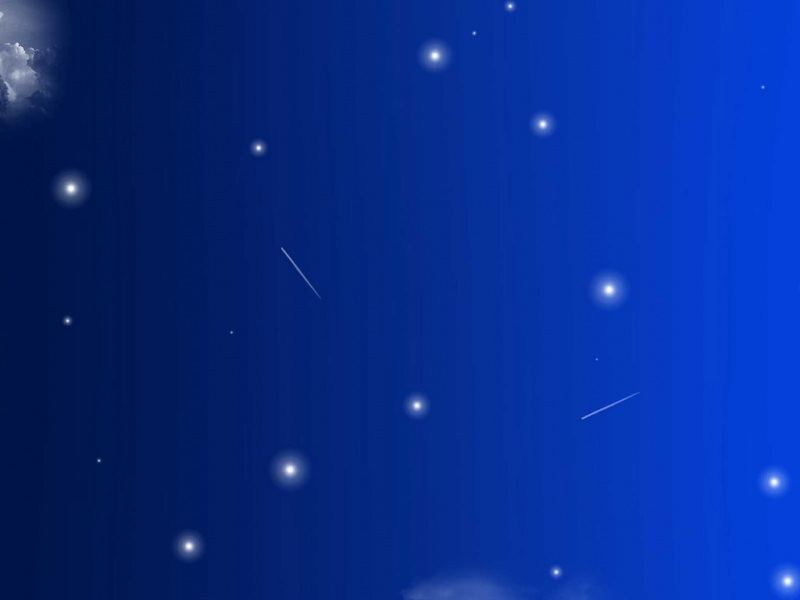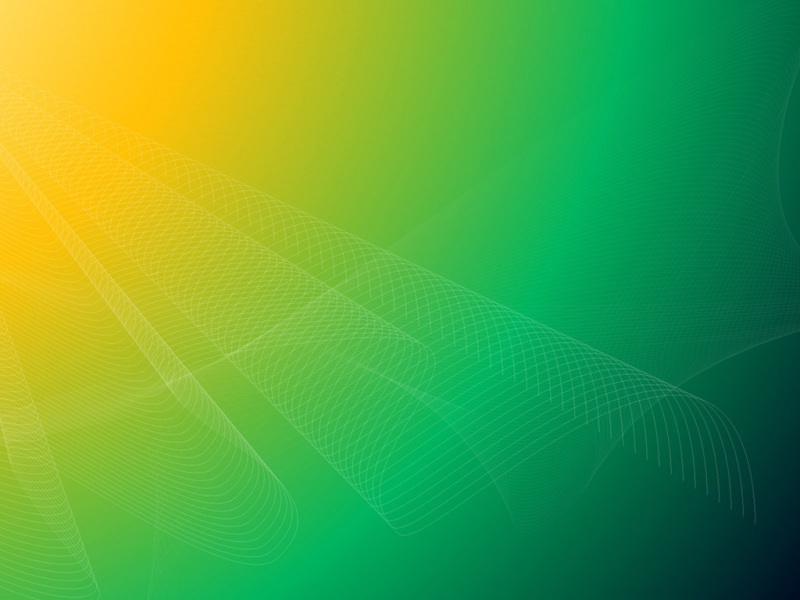c盘C:Users文件夹,是公共账号users下面的文件夹,它是用户的/系统非必需文件。某些网友基于一些原因想要将win10系统c盘C:Users后面的用户名更改,比如说吧用户名中文改成英文,但是不知道要怎么操作。今天小编就给大家介绍下win10系统c盘C:Users后面的用户名怎么更改。
1. 注销当前使用的账户,使用Administrator登录。右击左下角的开始(或者win+x),找到注销。
2、一般注销之后,是没有Administrator登录的,因为Windows自动将它禁用了,所以在注销之前,你应该先右击我的电脑,点击管理,找到本地用户和组(注意,win10家庭版的好像没有用户和组这个功能,只有专业版有,可以先将系统升级成专业版),双击用户,右击右侧的箭头所指的Administrator,查看属性,就会出现那个小框,可以看到,账户已禁用那个划了√,去掉这个√,点击确定,就可使用Administrator登录了。
3、然后注销后使用Administrator登录,可能需要一两分钟的等待时间,登陆后找到C盘,双击用户。
4、下图中鼠标所指的就是你的中文用户名,右击重命名,改为你想使用英文的用户名,我的已经改过。
5、然后回到桌面,按win+R,输入regedit回车,就可查看注册表,然后按照\HKEY_LOCAL_MACHINE\SOFTWARE\Microsoft\Windows NT\CurrentVersion\ProfileList\
顺序点击,就会看到下面的界面。
6、可以看到红色箭头处,那个user就是我刚刚在C盘那个中文用户名的重命名,不过这个我是已经改过了,没改之前这个user就是你一开始的那个中文用户名,现在双击就可修改了,将中文用户名改为你C盘那个重命名的名字确定就可以了。
7、注销之后登陆你自己的那个账户就可以了。登录后win+R 输入cmd,就是下面的结果了。
8、不过有个问题,之前添加环境变量的那些路径,如果是含有最开始的那个中文用户名的话,这儿它不会自动更改,也就是我这儿路径中的user还是之前的中文,所以我的这个环境变量就是无效的了。那么直接编辑将原先中文用户名改为你现在重新命名的这个就可以了。如下图是用户变量名的示例,把需要修改的地方自行修改一下就可以了。